Kaedah Memasang Alat Tweak Gnome di Ubuntu 20.04:
Untuk memasang Gnome Tweak Tool di Ubuntu 20.04, anda perlu melakukan langkah-langkah berikut:
1. Lancarkan terminal di Ubuntu 20.04 dengan mengklik tab Aktiviti yang terdapat di terminal anda dan kemudian menaip terminal di bar carian yang muncul. Kemudian klik pada hasil carian untuk melancarkan tetingkap terminal. Sebagai alternatif, anda bahkan boleh menekan Ctrl + T atau klik kanan di mana sahaja di desktop anda dan memilih pilihan Terminal dari menu yang muncul. Tetingkap terminal yang baru dibuka ditunjukkan dalam gambar di bawah:

2. Seperti biasa, sangat disyorkan untuk mengemas kini sistem anda sebelum memasang alat atau pakej baru. Dengan cara ini, anda bukan sahaja memastikan pemasangan pakej baru anda dengan lancar tetapi sistem anda juga siap menjalankan kemas kini terkini. Untuk melakukan itu, anda perlu menaip perintah berikut di terminal anda dan kemudian tekan kekunci Enter:
sudo apt-get kemas kiniPerintah ini juga ditunjukkan dalam gambar berikut:

3. Setelah sistem anda berjaya dikemas kini, perkara seterusnya yang perlu anda periksa adalah sama ada repositori Universe diaktifkan pada sistem anda atau tidak. Untuk memeriksanya, anda perlu memasukkan arahan berikut di terminal anda dan kemudian tekan kekunci Enter:
sudo apt-add-repository semestaPerintah ini ditunjukkan dalam gambar di bawah:

4. Sekiranya repositori Universe sudah diaktifkan pada sistem anda, maka anda akan mendapat mesej seperti yang ditunjukkan dalam gambar berikut:

5. Setelah menerima mesej ini, kami siap memasang Alat Gnome Tweak di Ubuntu 20.04. Untuk melakukan itu, anda perlu menaip perintah berikut di terminal anda dan kemudian tekan kekunci Enter:
sudo apt pasangkan alat gnome-tweakPerintah ini memerlukan masa yang mencukupi untuk dilaksanakan bergantung pada kelajuan Internet anda. Ia juga ditunjukkan dalam gambar di bawah:

6. Sebaik sahaja proses pemasangan selesai, ketik perintah berikut di terminal anda dan kemudian tekan kekunci Enter:
gnome-tweakSebagai alternatif, anda juga boleh mengklik tab Aktiviti yang terdapat di desktop anda dan kemudian menaip tweak pada bar carian yang muncul dan klik pada hasil carian untuk membuka Alat Tweak. Perintah ini ditunjukkan dalam gambar berikut:

7. Sekiranya proses pemasangan berjaya diselesaikan, Alat Tweak akan muncul di skrin anda, dan ia akan kelihatan seperti ini:

8. Sekarang, pemasangan Alat Tweak Gnome sudah selesai. Walau bagaimanapun, anda juga boleh memasang sambungan tambahan yang digunakan dengan alat ini untuk memberi anda lebih banyak pilihan penyesuaian. Untuk melakukannya, anda perlu mencari semua sambungan yang tersedia untuk Gnome Tweak Tool. Ini dapat dilakukan dengan mengetik perintah berikut di terminal anda dan kemudian menekan kekunci Enter:
carian pantas gnome-shell-extensionPerintah ini juga ditunjukkan dalam gambar di bawah:

9. Setelah pelaksanaan perintah ini selesai, ia akan memaparkan senarai semua peluasan yang tersedia untuk Alat Gnome Tweak di terminal anda seperti yang ditunjukkan dalam gambar berikut:
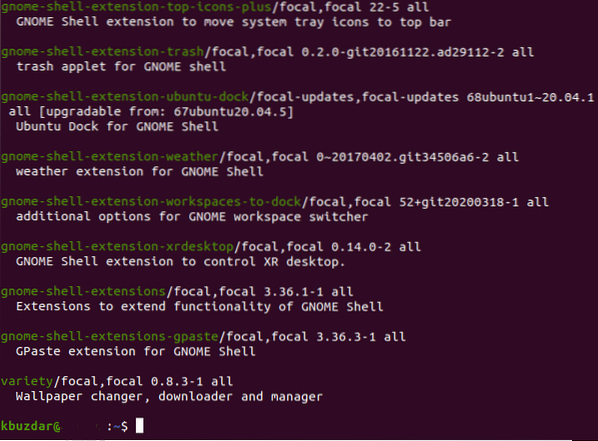
10. Sekarang apabila anda mengetahui tentang semua peluasan yang boleh digunakan dengan alat ini, anda boleh memasang satu pelanjutan mengikut keperluan anda, atau anda juga dapat mengaktifkan semua peluasan itu sekaligus. Untuk mengaktifkan satu pelanjutan, anda perlu memasukkan arahan berikut di terminal anda dan kemudian tekan kekunci Enter:
sudo apt pasangkan gnome-shell-extension-EXTENSION_NAMEDi sini, ganti EXTENSION_NAME dengan nama pelanjutan khusus yang anda mahu aktifkan. Dalam contoh ini, saya mahu mengaktifkan lanjutan cuaca. Oleh itu, saya telah mengganti EXTENSION_NAME dengan cuaca, seperti yang ditunjukkan dalam gambar di bawah:

11. Walau bagaimanapun, jika anda ingin mengaktifkan semua sambungan sekaligus, maka anda perlu mengetik perintah berikut di terminal anda dan kemudian tekan kekunci Enter:
sudo apt install $ (apt search gnome-shell-extension | grep ^ gnome | cut -d / -f1)Perintah ini akan memerlukan sedikit masa untuk dilaksanakan kerana bertanggungjawab untuk mengaktifkan semua sambungan yang tersedia untuk Gnome Tweak Tool. Ia juga ditunjukkan dalam gambar berikut:

Kesimpulan:
Dengan cara ini, anda boleh memasang Alat Gnome Tweak dengan pelengkap pada Ubuntu 20 dengan mudah.04 dan dengan itu sesuaikan antara muka sistem Ubuntu anda.
 Phenquestions
Phenquestions


